Thủ thuật phóng lớn và tăng kích cỡ mà không làm vỡ ảnh
(Dân trí) - Những công cụ miễn phí dưới đây sẽ giúp bạn dễ dàng tăng kích cỡ và phóng lớn hình ảnh mà không gây ra tình trạng "vỡ ảnh".
Thông thường, khi phóng lớn hoặc tăng kích cỡ của một hình ảnh, bạn sẽ gặp phải tình trạng "vỡ ảnh", khiến hình ảnh bị nhòe hoặc bị răng cưa, làm giảm chất lượng của hình ảnh. Vậy trong trường hợp bạn cần phóng lớn hoặc tăng kích cỡ ảnh thì phải làm cách nào để không khiến chất lượng ảnh bị giảm sút quá nhiều? Những công cụ miễn phí dưới đây sẽ giúp bạn.
Sử dụng công cụ trực tuyến
Để phóng lớn và tăng kích thước ảnh, bạn có thể nhờ đến trang web miễn phí có tên gọi Img.Upscaler. Đây là cách thức đơn giản và nhanh gọn nhất để tăng kích thước ảnh, khi người dùng không cần phải cài đặt thêm bất kỳ phần mềm hay ứng dụng nào trên smartphone và máy tính, mà chỉ cần truy cập vào trang web Img.Upscaler bằng trình duyệt web.
Sau khi truy cập vào trang web tại đây, bạn nhấn nút "Drag or Drop", chọn hình ảnh cần tăng kích cỡ, sau đó nhấn nút "Start All". Bạn có thể chọn đồng thời nhiều file ảnh để xử lý cùng lúc.
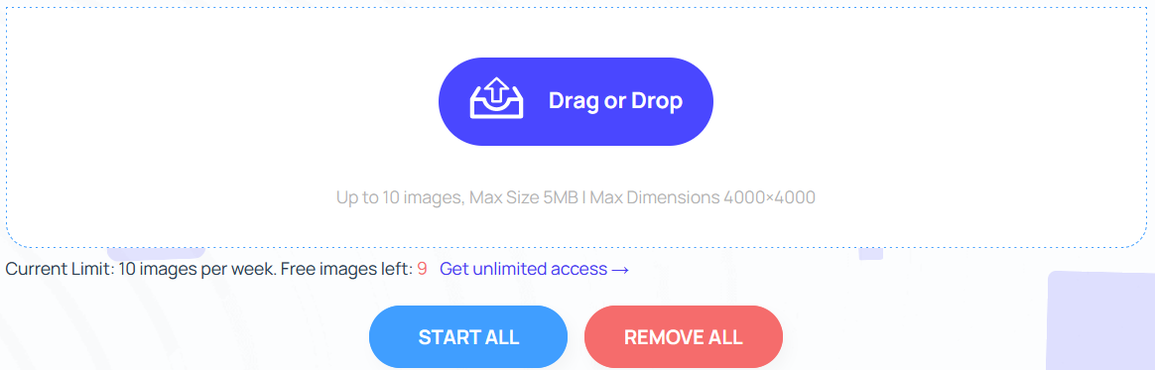
Sau khi quá trình xử lý ảnh kết thúc, bạn nhấn nút "Download", lập tức hình ảnh đã tăng kích cỡ sẽ được mở trong một tab mới trên trình duyệt. Bây giờ, bạn chỉ việc lưu hình ảnh này về máy tính hoặc smartphone của mình để sử dụng.
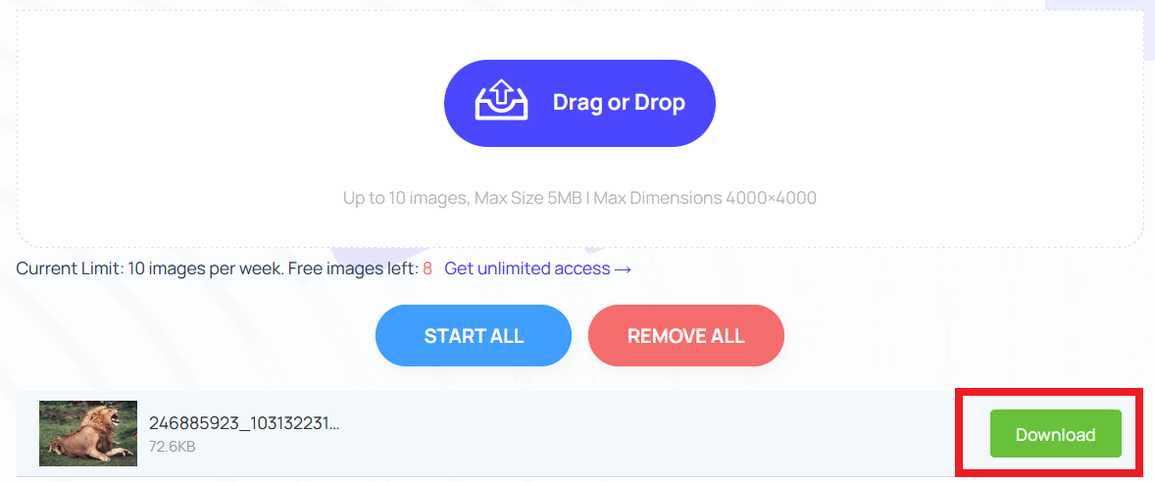
Img.Upscaler cho phép tăng kích cỡ hình ảnh lên nhiều lần, nhưng vẫn đảm bảo chất lượng của ảnh. Với phiên bản miễn phí, Img.Upscaler chỉ cho phép người dùng tăng kích cỡ tối đa 10 ảnh/tuần, bạn có thể đăng ký gói dịch vụ của trang web để gỡ bỏ giới hạn này.
Đối với người máy tính
Nếu đang sử dụng máy tính, bạn có thể sử dụng phần mềm có tên gọi SmillaEnlarger. Đây là phần mềm miễn phí, cho phép người dùng phóng lớn và tăng độ phân giải của hình ảnh mà vẫn đảm bảo chất lượng của ảnh sau khi xử lý.
Download phần mềm miễn phí tại đây. Sau khi download, bạn giải nén rồi kích hoạt file SmillaEnlarger.exe để sử dụng ngay mà không cần cài đặt.
Từ giao diện chính của phần mềm, nhấn File trên menu rồi chọn Open (hoặc nhấn vào nút Open ở góc trên bên phải giao diện phần mềm) để mở hình ảnh bạn cần tăng kích cỡ.
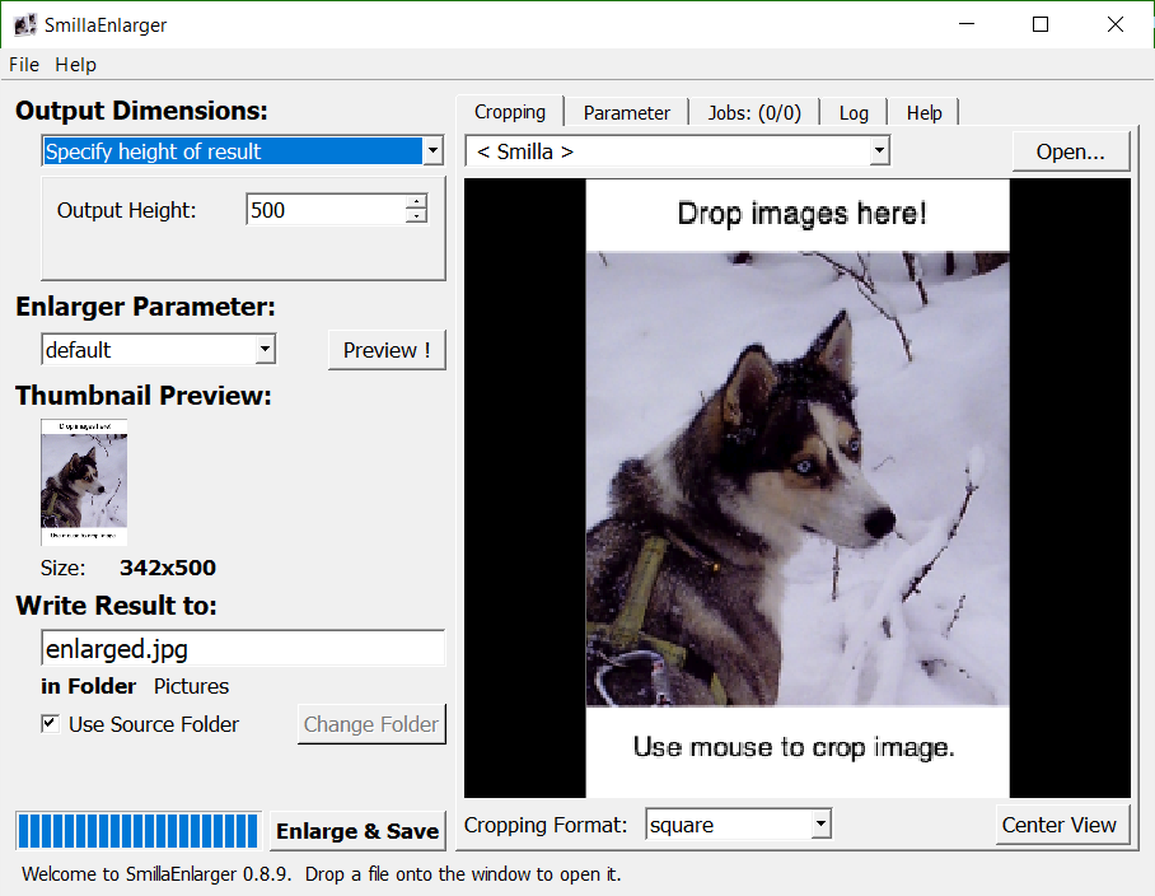
Hình ảnh được chọn sẽ hiển thị trên giao diện của phần mềm. Để phóng to kích cỡ ảnh, tại mục "Output Dimensions" ở góc trên bên trái, bạn chọn "Specify zoom factor", sau đó điều chỉnh độ phóng đại hình ảnh ở thanh trượt zoom hiện ra.
Tại đây bạn có thể phóng lớn hình ảnh lên mức tối đa 3000% (gấp 30 lần ảnh gốc), tuy nhiên, điều này là không thực sự cần thiết. Bạn có thể phóng lớn hình ảnh lên mức độ vừa phải đủ để đáp ứng nhu cầu của mình là được.
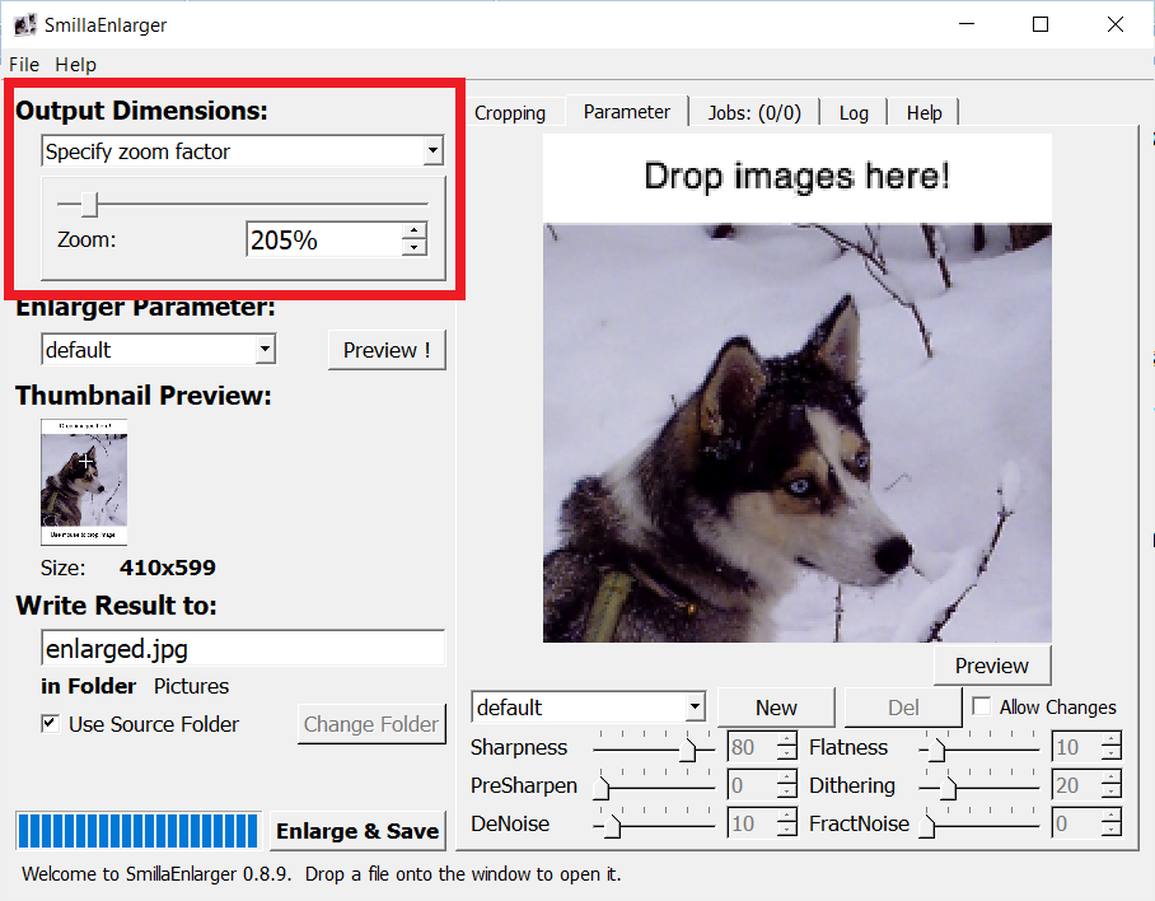
Cuối cùng, nhấn nút "Enlarge and save" để lưu lại hình ảnh sau khi đã được tăng kích cỡ. Mặc định, chương trình sẽ lưu ảnh mới cùng thư mục với ảnh gốc, tên file sẽ là tên ảnh gốc thêm ký tự 'e' ở cuối.
Đối với người dùng smartphone
Trong trường hợp đang sử dụng smartphone và muốn phóng lớn hình ảnh trên di động, bạn có thể nhờ đến ứng dụng có tên gọi Enlarge & Correct Image. Hiện ứng dụng chỉ có phiên bản dành cho nền tảng Android, bạn đọc có thể tìm và tải từ kho ứng dụng CH Play.
Sau khi cài đặt, trong lần đầu dùng ứng dụng, bạn nhấn nút "Cho phép" để cấp quyền cho ứng dụng có thể xử lý và lưu lại hình ảnh trên smartphone. Từ giao diện chính, nhấn nút "Select by other apps", sau đó chọn "Album" (hoặc "Bộ sưu tập") hiện ra để bạn có thể chọn ảnh từ album ảnh trên smartphone, giúp việc chọn ảnh cần xử lý được dễ dàng hơn.
Sau khi chọn ảnh cần xử lý, nội dung và kích cỡ hiện tại của hình ảnh sẽ được hiện ra trên giao diện chính của ứng dụng. Tại đây, bạn nhấn nút "Select size", rồi chọn kích thước mới cho hình ảnh do ứng dụng cung cấp, hoặc nhấn vào nút "Custom size" để tự điền kích thước mới cho hình ảnh theo ý muốn của mình.
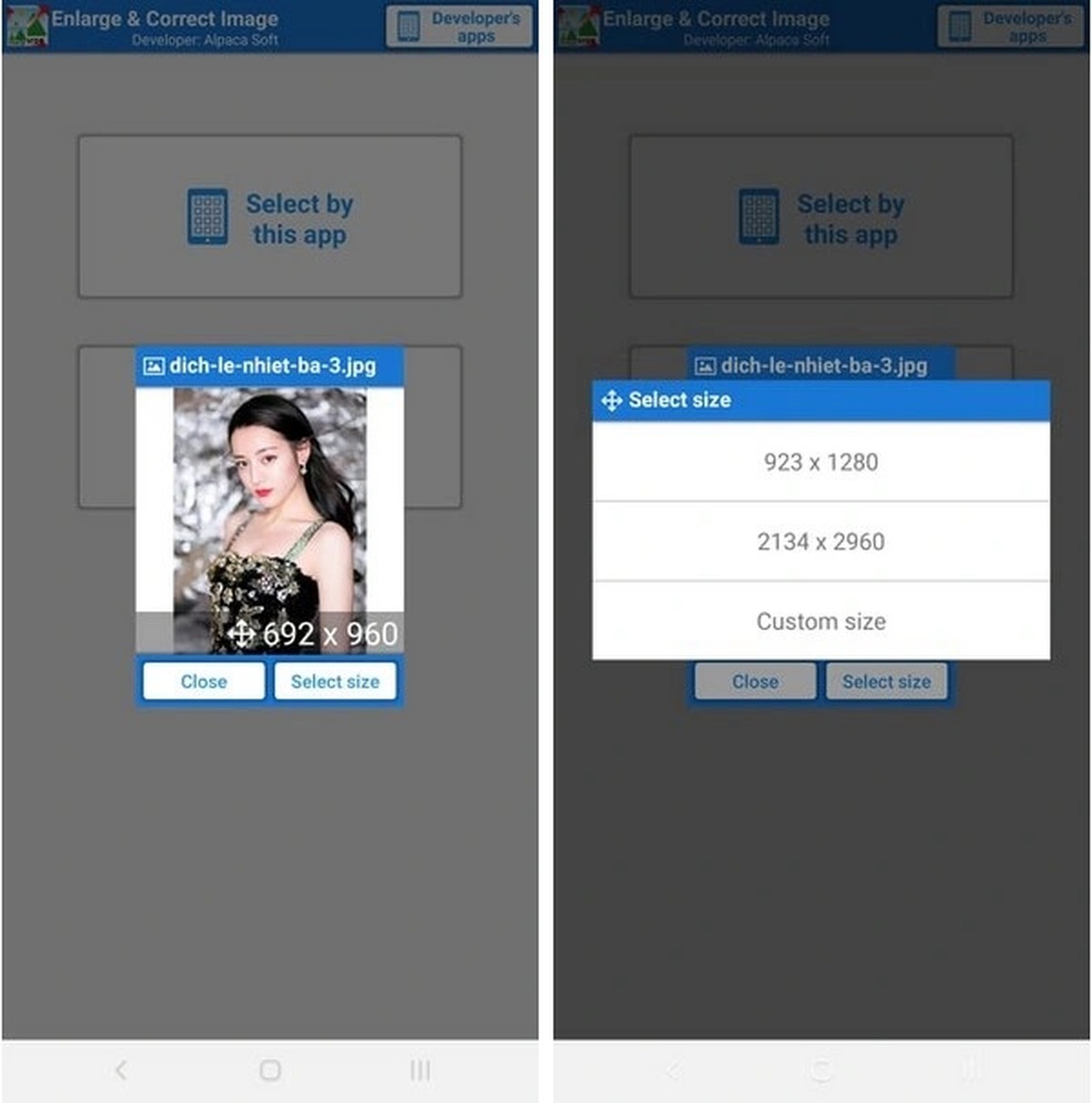
Sau khi chọn kích cỡ mới cho hình ảnh, ứng dụng sẽ tự động xử lý và tăng kích thước của hình ảnh mà bạn đã chọn. Sau khi xử lý xong, ứng dụng sẽ cho phép người dùng so sánh chất lượng của hình ảnh cũ (kích thước nhỏ) và hình ảnh mới sau khi đã xử lý, với kích thước lớn hơn.
Nếu cảm thấy ưng ý, bạn nhấn vào nút "Save" ở góc trên bên phải giao diện để lưu lại hình ảnh đã được phóng lớn. Hình ảnh này sẽ được lưu vào chung thư mục của hình ảnh gốc.
Còn với người dùng iPhone, bạn có thể sử dụng một ứng dụng với chức năng tương tự có tên gọi Image Size. Đây là ứng dụng không chỉ cho phép người dùng phóng lớn mà còn có thể thu nhỏ hoặc thay đổi kích thước hình ảnh theo ý muốn của mình trên iPhone. Ứng dụng tương thích iOS 9.0 trở lên.













